Term base export
You can export Qterm term bases into various formats.
Navigation
- Öffnen Sie memoQweb in einem Webbrowser. Melden Sie sich als Administrator, Projekt-Manager, Terminologe oder externer Benutzer an.
- Klicken Sie auf die Registerkarte Qterm. Die Seite Qterm - Home wird angezeigt.
- Suchen Sie in der Liste nach der Termdatenbank, die Sie exportieren möchten.
-
In the term base's row, in the Vorgänge column on the left, click the Exportieren
 icon. Der Assistent Export der Termdatenbank wird angezeigt.
icon. Der Assistent Export der Termdatenbank wird angezeigt.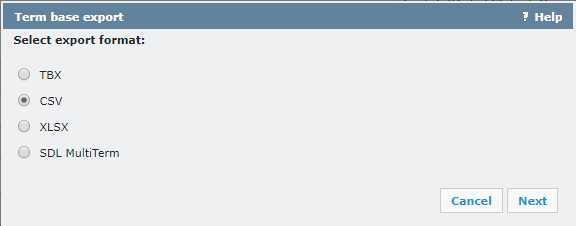
Möglichkeiten
Wählen Sie die Option TBX aus, und klicken Sie auf Weiter. Die Seite Exportoptionen wird angezeigt:
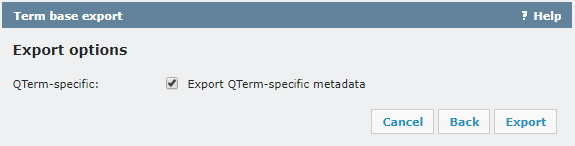
To include Qterm-specific metadata (e.g. the Groß-/Kleinschreibung, Übereinstimmung, or Verboten fields) in the exported file: Aktivieren Sie das Kontrollkästchen Export Qterm-specific metadata.
To leave out these metadata from the export: Deaktivieren Sie das Kontrollkästchen Export Qterm-specific metadata.
- To return to the format selection page: Klicken Sie auf Back.
- To close the wizard without exporting anything: Klicken Sie auf Abbrechen. To close the wizard without exporting anything: Klicken Sie auf Abbrechen..
- To export the term base: Klicken Sie auf Exportieren.
Wählen Sie die Option CSV aus, und klicken Sie auf Weiter. Die Seite Exportoptionen wird angezeigt:
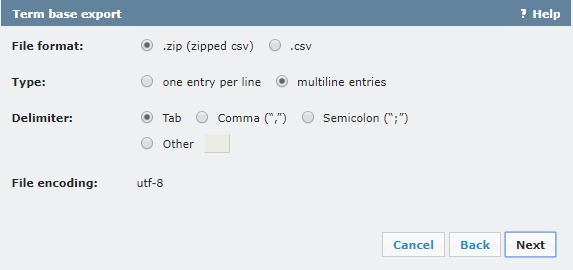
In the Dateiformat setting, choose if you want to download the export file zipped or not.
In the Type setting, choose how to arrange entry data:
-
To have all data for one entry in one line: Wählen Sie die Option ein Eintrag pro Zeile. The export file will look like this:
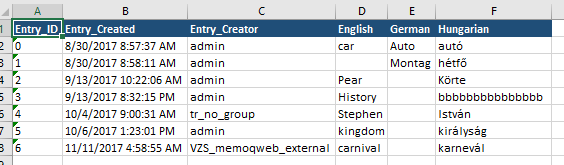
-
To have each term in a separate line: Wählen Sie die Option mehrzeilige Einträge. The export file will look like this:
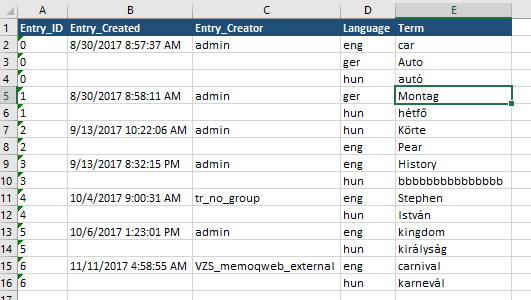
In the Trennzeichen setting, choose the character that separates entries in the CSV file. If you choose Andere, enter the delimiter in the text field next to the Andere radio button.
The Codierung setting is always utf-8.
- To return to the format selection page: Klicken Sie auf Back.
- To close the wizard without exporting anything: Klicken Sie auf Abbrechen.
- To go to the language selection page: Klicken Sie auf Weiter.
Die Seite Zu exportierende ausgewählte Termdatenbank-Sprachen wird angezeigt:
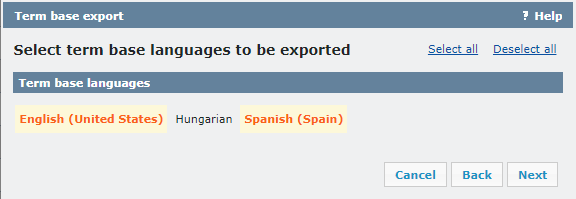
Standardmäßig werden alle Sprachen in der Termdatenbank ausgewählt. Klicken Sie auf die Sprache, die Sie nicht exportieren möchten.
To select or deselect all languages, in the upper right, click the Alle auswählen or Auswahl für alle aufheben link.
Hinweis: Sie müssen mindestens zwei Sprachen auswählen.
- To return to the type selection page: Klicken Sie auf Back.
- To close the wizard without exporting anything: Klicken Sie auf Abbrechen.
- To go to the metadata selection page: Klicken Sie auf Weiter.
Die Seite Meta-Daten für Export auswählen wird angezeigt:
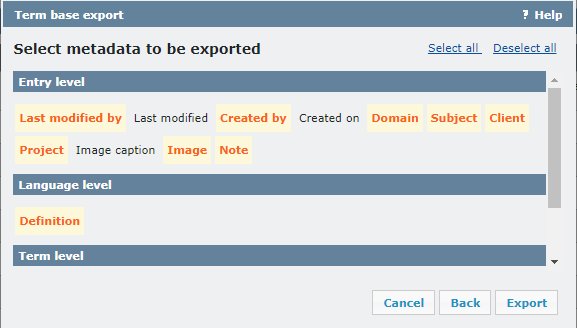
By default, all metadata fields in the term base are selected. Click the fields you want to leave out.
To select or deselect all fields, in the upper right, click the Alle auswählen or Auswahl für alle aufheben link.
- To return to the language selection page: Klicken Sie auf Back.
- To close the wizard without exporting anything: Klicken Sie auf Abbrechen.
- To export the term base: Klicken Sie auf Exportieren.
Wählen Sie die Option XLSX aus, und klicken Sie auf Weiter.
Die Seite Type wird angezeigt:
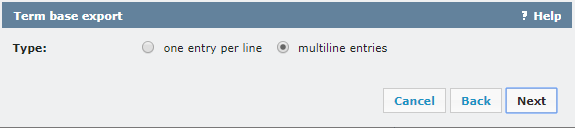
-
To have all data for one entry in one line: Wählen Sie die Option ein Eintrag pro Zeile. The export file will look like this:
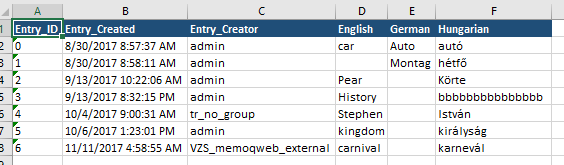
-
To have each term in a separate line: Wählen Sie die Option mehrzeilige Einträge. The export file will look like this:
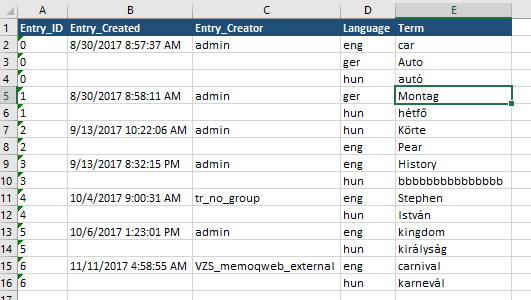
- To return to the format selection page: Klicken Sie auf Back.
- To close the wizard without exporting anything: Klicken Sie auf Abbrechen.
- To go to the language selection page: Klicken Sie auf Weiter.
Die Seite Zu exportierende ausgewählte Termdatenbank-Sprachen wird angezeigt:
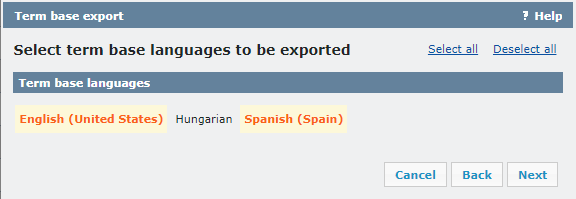
Standardmäßig werden alle Sprachen in der Termdatenbank ausgewählt. Klicken Sie auf die Sprache, die Sie nicht exportieren möchten.
To select or deselect all languages, in the upper right, click the Alle auswählen or Auswahl für alle aufheben link.
Hinweis: Sie müssen mindestens zwei Sprachen auswählen.
- To return to the type selection page: Klicken Sie auf Back.
- To close the wizard without exporting anything: Klicken Sie auf Abbrechen.
- To go to the metadata selection page: Klicken Sie auf Weiter.
Die Seite Meta-Daten für Export auswählen wird angezeigt:
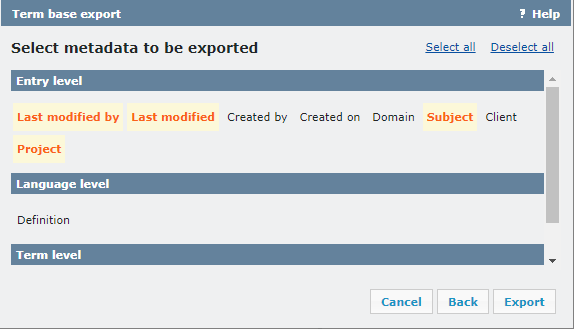
Standardmäßig sind keine Metadatenfelder in der Termdatenbank ausgewählt. Klicken Sie auf die Felder, die Sie einschließen möchten.
- To select or deselect all fields: In the upper right corner, click the Alle auswählen or Auswahl für alle aufheben link.
- To return to the language selection page: Klicken Sie auf Back.
- To close the wizard without exporting anything: Klicken Sie auf Abbrechen.
- To export the term base: Klicken Sie auf Exportieren.
Wählen Sie die Option SDL MultiTerm aus, und klicken Sie auf Weiter.
Die Seite Zu exportierende ausgewählte Termdatenbank-Sprachen wird angezeigt:
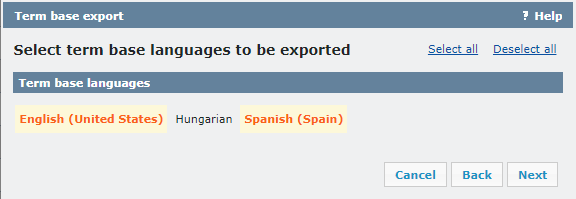
Standardmäßig werden alle Sprachen in der Termdatenbank ausgewählt. Klicken Sie auf die Sprache, die Sie nicht exportieren möchten.
To select or deselect all languages, in the upper right, click the Alle auswählen or Auswahl für alle aufheben link.
Hinweis: Sie müssen mindestens zwei Sprachen auswählen.
- To return to the language selection page: Klicken Sie auf Back.
- To close the wizard without exporting anything: Klicken Sie auf Abbrechen.
- To go to the metadata selection page: Klicken Sie auf Weiter.
Choose what metadata you want to export, and choose which MultiTerm fields will store the Qterm metadata.
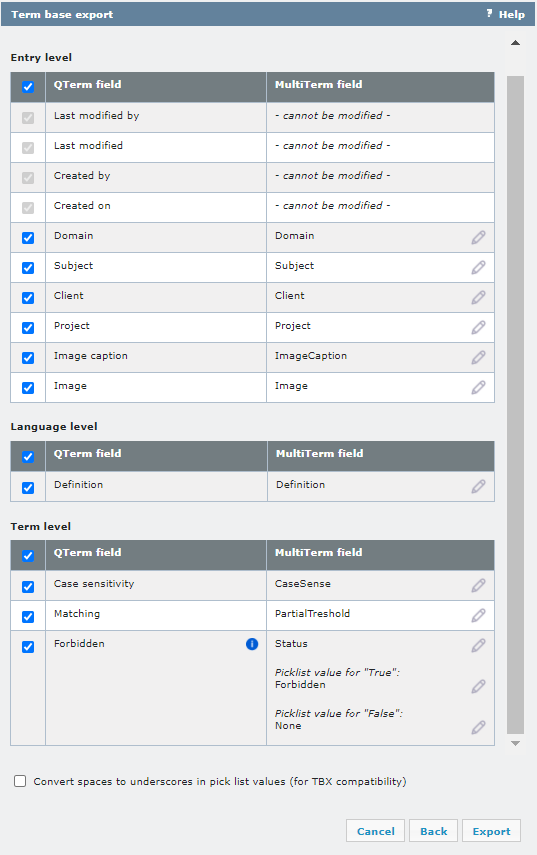
If there are forbidden terms in the Qterm term base, always use the settings in the image above: map Qterm's Verboten field to a picklist named Status, with the field values Forbidden for “True” and None for “False”.
By default, all metadata fields in the term base are selected. Deselect the fields you want to leave out.
To select or deselect all fields on the Eintrag, Sprache, or Benennung level: In the top row of that table, check or clear the check box.
To rename a field: In its row, click the Bearbeiten ![]() icon and type in the new name to the text field.
icon and type in the new name to the text field.
To make the exported term base TBX compatible: Aktivieren Sie das Kontrollkästchen Leerzeichen zu Unterstrichen in Auswahllistenwerten konvertieren.
- To return to the language selection page: Klicken Sie auf Back.
- To close the wizard without exporting anything: Klicken Sie auf Abbrechen..
-
To export the term base: Klicken Sie auf Exportieren.
If no metadata fields are selected, the Exportieren button is disabled, and you cannot export the term base.
Abschließende Schritte
Klicken Sie auf der letzten Seite auf den Link zum Herunterladen der exportierten Datei, und klicken Sie dann auf Schließen.